【簡単】複数のLINEアカウントを作成する2つの方法

仕事でもプライベートでも、活躍の幅が広いSNSとしてLINEがありますよね?
ちょっとしたことでも気軽にコミュニケーションが取れるので、様々な面で役立ちます。
そんなLINEですが、プライベートとビジネス用として2つアカウントを持ちたいと考えることもあるでしょう。
複数のアカウントを作成するのは可能なのでしょうか?
スポンサーリンク
アカウントは1人1つが基本

LINEは基本的に1人1つのアカウントしか持つことが出来ません。
何故ならば、電話番号によってアカウントが管理されているからです。
2つ以上の電話番号を所持している場合には、簡単に複数のアカウントを作成できますが、そうでない人のほうが多いでしょう。
1台の携帯電話で、アカウントを複数作成することが求められます。
それを行うには、スマホにLINEがインストールされていることと、facebookアカウントが必要になります。
また、「LINE@」と呼ばれるサービスが、個人で登録できるようになったので、LINE@を使うという選択肢も増えました。
- facebookアカウントでLINE登録
- LINE@を使ってアカウント複数登録
この2つのやり方を紹介していきます。
まずは、スマホのLINEアプリをアンインストール
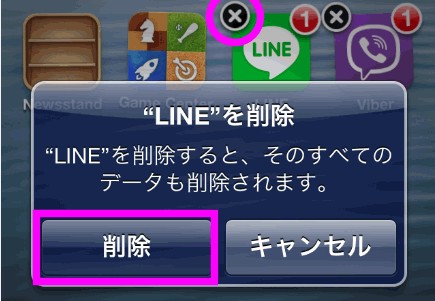
LINEのアカウントを複数作成する方法として、まずはスマホからLINEをアンインストールを施します。
この際に、自分のLINEのIDとパスワードを確認しておきます。
アンインストールが出来たら、すぐにもう一度インストールをします。
この動作をしないと、スマホのLINEアプリの場合ログイン状態が解除されません。
新規登録画面を表示させたいので、この方法を実施するのです。
スポンサーリンク
facebookアカウントが必要
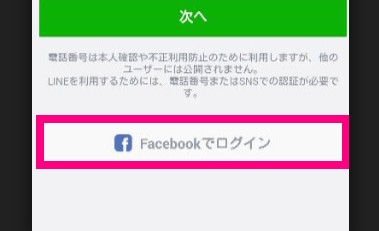
アンインストールから再度インストールをすると、アカウント情報がリセットされてログイン画面が表示されます。
複数のアカウントを作成するので、「新規作成」をタップして、新しい情報を入力していきます。
ここで必要となるのが、facebookアカウントという訳です。
最新バージョンのLINEでは、今まで不可能だったfacebookによるログインが可能となりました。
「新規作成」から「facebook」でログインを選択して「OK」をタップします。
その後は、新規作成で扱う方法を辿り、メールアドレスの入力までいきます。
最初に作成してあるメールアドレスを登録することは出来ませんので、新規にフリーメールアドレスを取得するなどして、被らないように注意します。
フリーメールアドレスの代表的なものとしては、以下に挙げるものがあります。
- Yahooメール
- Gmail
- outlook.com
- exciteメール
この中でも、簡単にメールアドレスを取得できるのは、「Yahooメール」と「Gmail」の2つ。
登録手順も難しくはありませんので、この際に複数のメールアドレスを取得しておきましょう!
スポンサーリンク
LINEの本人確認を済ませる
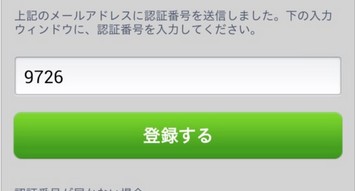
新規メールアドレスを選択したら、メールボックスにLINEからリンク付きメールが送られてきますので、そのリンクをタップして本人確認を終了させてください。
ここまで来れば、後はPINコードの入力や友達の検索などを行うだけで、新規にアカウントを作成することに成功しました!
ですが、これで終わりではありません。
これでは2つ目のアカウントしか、スマホでは操作が出来なくなってしまいます。
1つ目のアカウントをスマホに戻す方法を行わなければいけないのです。
スポンサーリンク
パソコンにLINEをインストールする
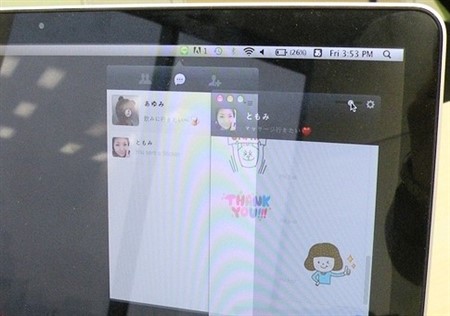
2つ目のアカウントをパソコンに移動させ、スマホでは1つ目のアカウントを使う作業が必要です。
まずは、パソコンにLINEをインストールさせます。
開くとログイン画面が出てきますので、2つ目に作成したアカウント情報を入力し、本人確認のための専用番号をスマホから確認して入力します。
パソコン版で、2つ目のLINEのログイン情報が確認できたら、スマホのlINEをアンインストールし、すぐにインストールします。
同じくログイン画面が出てくるので、1つ目のアカウントIDとパスワードを入力してログインをすれば、1つ目のアカウントをスマホで操作することが可能となるのです。
スポンサーリンク
LINE@を使ってアカウントを複数作成する
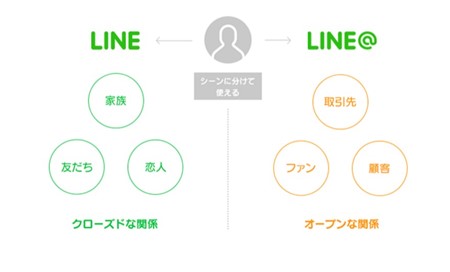
今まではパソコンとスマホを使って、facebookアカウントからの複数登録のやり方を見ていきました。
パソコンやfacebookをしていない人からしてみれば、ややこしいですしやる気も無くなってしまいますよね?
そこでおススメなのが、「LINE@」を使った複数アカウントの所持です。
元々、LINE@は法人向けの広告専用サービスでしたが、2015年2月から個人でも使用できるようになりました。
開始するには、専用のアプリが必要なので、「LINE@」と検索をかけてインストールしてください。
インストールが完了したら、LINEで事前に登録しているメールアドレスを使ってログインをします。
ログインしたら、年齢確認の画面が表示されます。
LINE@は18歳未満の人は残念ながら使用できませんので、キャリア別の年齢確認をして認証しましょう。
あとはプロフィールを入力すれば、LINE@のアカウントの所持が完了です!
ただし、LINE@は宣伝用途がメインですので、通常のLINEとは操作等が大きく異なります。
注意点を以下に記していますので、ご確認ください。
- 友達から話しかけてくれないと、トークを開始できない
- LINE@アカウントは、友達リストの中では「公式アカウント」という扱いになる
- LINE@アカウント同士であれば、友達登録をすればトークが可能
いかがでしたか?
ここでは、LINEで複数アカウントを登録する方法について見ていきました。
複数のアカウントを作成するには、パソコンとスマホにLINEがインストールされていることと、facebookアカウントと2つのメールアドレスが必要になります。
また別の方法では、LINE@を使うというやり方もあります。
手順が多く面倒と感じるかもしれませんが、用途に応じて使い分けることができるので、とても便利ですよ。















































